
이 소프트웨어는 드라이버를 계속 실행하여 일반적인 컴퓨터 오류 및 하드웨어 오류로부터 안전하게 보호합니다. 간단한 3 단계로 모든 드라이버를 확인하세요.
- DriverFix 다운로드 (확인 된 다운로드 파일).
- 딸깍 하는 소리 스캔 시작 문제가있는 모든 드라이버를 찾습니다.
- 딸깍 하는 소리 드라이버 업데이트 새 버전을 얻고 시스템 오작동을 방지합니다.
- DriverFix가 다운로드되었습니다. 0 이번 달 독자.
Windows 10을 무료 업그레이드로 받으셨을 것이므로 모든 것이 자동으로 수행되었으며 걱정할 필요가 없습니다. 제품 키, 활성화 단계 및 그와 같은 것들. 하지만 만일을 대비해 Windows 10 제품 키를 알고 싶다면 쉽게 찾는 방법을 보여 드리겠습니다.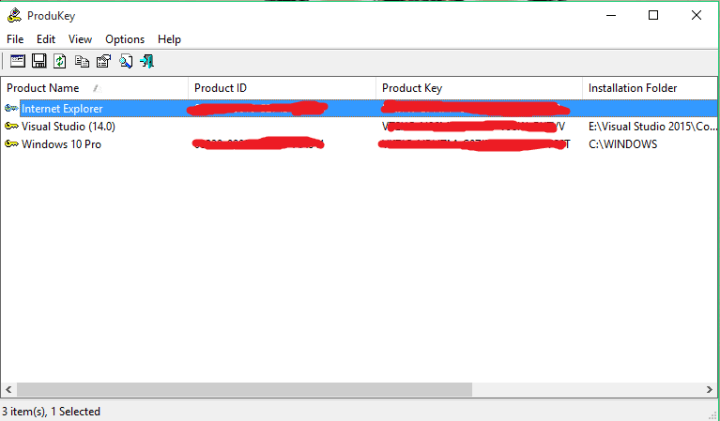
내 Windows 10 제품 키는 어디에 있습니까?
Windows 제품 키는 다양한 레지스트리 스크립트를 거쳐야하기 때문에 실제로 수동으로 찾기가 쉽지 않습니다. 따라서 시간을 낭비 할뿐만 아니라 레지스트리의 무언가를 손상시킬 수도 있습니다. 문제가있을 것이다.
하지만 고맙게도 훨씬 더 쉬운 해결책이 있습니다. 몇 초 안에 제품 키를 표시하는 몇 가지 키 파인더 도구를 사용할 수 있습니다.
ProduKey로 Windows 10 제품 키를 찾는 방법
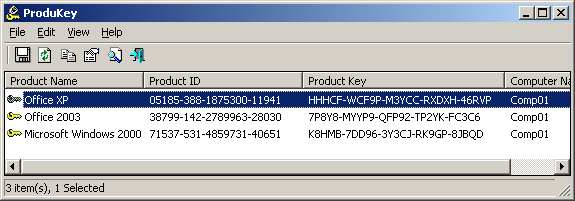
저는 개인적으로 NerSoft의 ProduKey를 추천합니다. 사용하기 매우 간단한 도구이고 시스템뿐만 아니라 다른 소프트웨어의 제품 키도 보여주기 때문입니다. 딸깍 하는 소리 여기에서 ProduKey를 다운로드하십시오. 무료이며 즉시 제품 키를 보여줍니다.
설치할 필요도 없습니다. .rar 파일 추출 도구를 엽니 다. 또 다른 좋은 점은이 작은 프로그램이 컴퓨터에 정크 프로모션 소프트웨어 많은 프로그램처럼 기본 검색 엔진을 변경하지 않습니다.
말하자면 Microsoft Edge에서 기본 검색 엔진을 변경하려면 다음을 확인하십시오. 이 기사.
내가 말했듯이이 소프트웨어를 사용하는 것은 매우 쉽습니다. 파일을 열면 소프트웨어 이름, 제품 ID, 가장 중요한 제품 키가 표시됩니다. 나열된 소프트웨어의 이름을 두 번 클릭하면 더 자세한 정보가 표시되며 원하는 위치에 제품 키 및 기타 모든 것을 쉽게 복사 할 수 있습니다.
시스템 관련 작업을 수행하는 동안 타사 소프트웨어를 사용하는 데 회의적이라는 것을 알고 있습니다. 괜찮아 나도 회의적 이었어 하지만 ProduKey는 완전히 안전하고 악성 콘텐츠로 컴퓨터를 손상시키지 않기 때문에 걱정할 필요가 없습니다. 하루가 끝나면 복잡한 레지스트리 경로를 직접 수행하는 것보다 훨씬 간단합니다.
— 관련: 저렴한 Windows 제품 키를 얻는 방법
Windows 제품 키를 찾는 다른 방법
또한 하드웨어 제조업체 또는 Microsoft 지원에서 Windows 10 제품 키를 검색 할 수 있습니다.
Windows를 실행하는 새 컴퓨터를 구입 한 경우 제품 키가 미리 설치되어 있습니다. 자세한 내용은 하드웨어 제조업체에 문의하십시오.
또한 Microsoft 웹 사이트에서 직접 Windows 10의 디지털 사본을 구입 한 경우 확인 이메일에 포함되어야합니다. 해당 이메일을 삭제 한 경우 Microsoft 지원에 문의하여 해당 디지털 라이선스에 대한 자세한 정보를 얻으십시오.
다른 Windows 10 관련 문제가있는 경우 다음에서 솔루션을 확인할 수 있습니다. Windows 10 수정 부분.
체크 아웃 관련 가이드 :
- Windows 10, 8.1 제품 키가 필요합니까? 여기에 답이 있습니다
- 수정: Windows 10 제품 키를 변경할 수 없음
- FIX: Windows 10 Technical Preview 키가 작동하지 않음


